Işık kaynakları, her 3D sahnenin önemli bir parçasıdır. Atmosfer ve görsel kaliteye önemli ölçüde katkıda bulunurlar. Bu eğitimde, Cinema 4D'de ışık noktalarını cadde lambalarına entegre etmeyi öğreneceksin, böylece bu lambalar sahnenin atmosferini fiziksel olarak etkileyebilir. Nesnelerini katmanlar halinde düzenlemek, çalışmayı daha verimli hale getirir.
En önemli bulgular
- Işık kaynaklarını kullanarak gerçekçi bir atmosfer oluşturabilirsin.
- Nesnelerin katmanlar halinde düzenlenmesi karmaşık sahnelerde çalışmayı kolaylaştırır.
- Hiyerarşiye uyum, ışık kaynaklarını doğru bir şekilde yerleştirmek için kritik öneme sahiptir.
Aşama Aşama Kılavuz
1. Sahne Navigasyonu
Mevcut 3D sahnende gezinmeye başla. Üzerinde çalışmak istediğin cadde lambalarına net bir şekilde bakmak önemlidir. Sahneyi döndürmek ve taşımak için Cinema 4D'nin araçlarını kullan. Bu, düzenlemek istediğin nesnelere daha sonra erişmeyi kolaylaştırır.
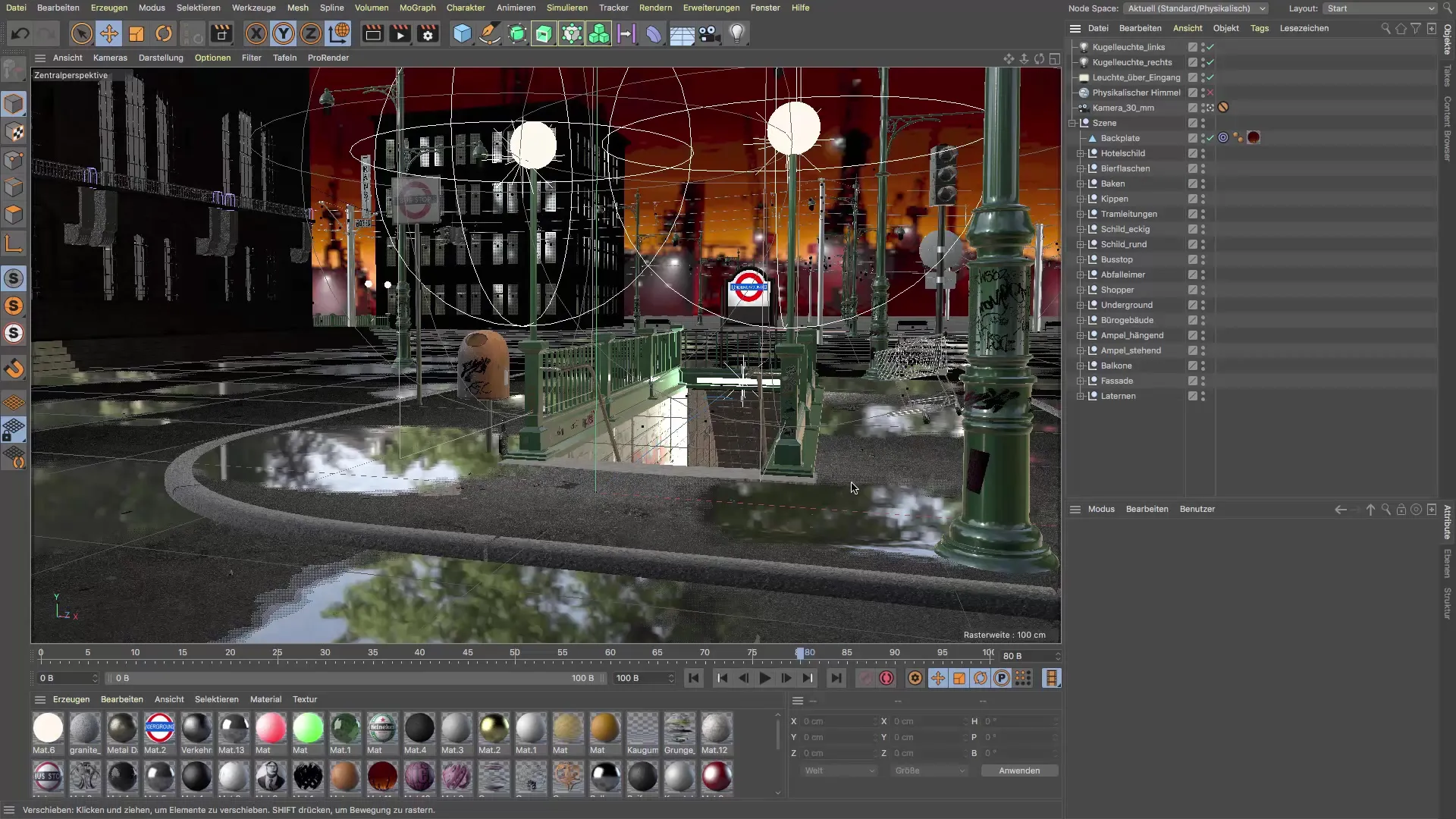
2. Yeni Bir Katman Oluşturma
Nesnelerin görünürlüğünü kontrol etmek için yeni bir katman oluştur. Bu katmanı "Cadde Lambaları" olarak adlandır. Katman seçeneklerine git ve yeni bir katman ekle. Katman kullanmak, yalnızca ilgili nesnelerin görünür olmasını sağlamak ve navigasyonu basitleştirmek için sana imkan tanır.

3. Nesnelerin Bağlanması
Cadde lambalarını yeni katmana sürükle. Bu, nesneleri katmana sürüklerken Ctrl tuşunu basılı tutarak en iyi şekilde çalışır. Böylece yalnızca sıfır nesneler değil, aynı zamanda bu katmandaki tüm örnekler de doğru bir şekilde bağlanır.
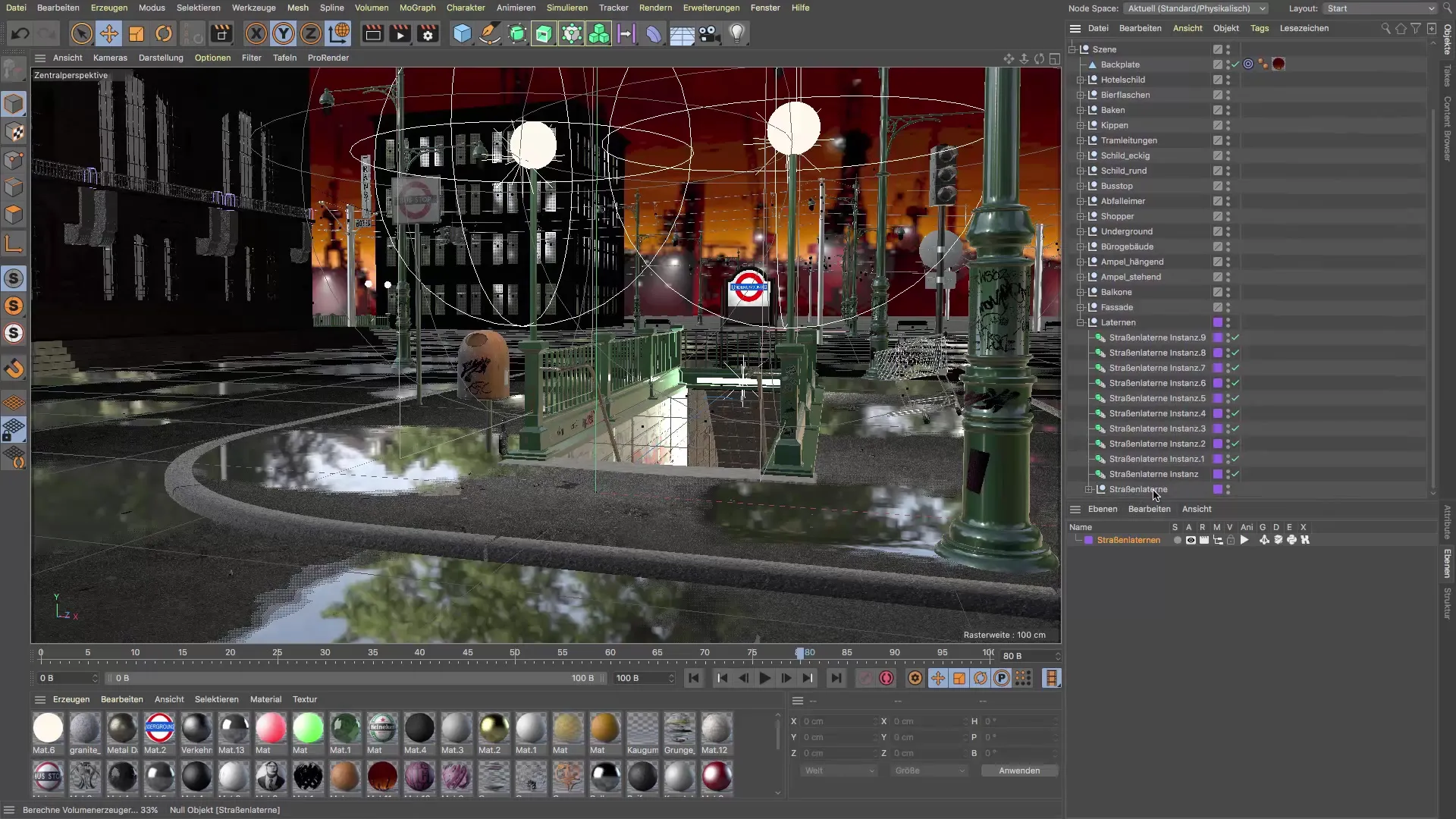
4. Solo Modunu Aktifleştirme
Navigasyonu daha da optimize etmek için cadde lambası katmanında solo modunu aktifleştir. Bu, yalnızca lambaların görünür olmasını sağlar ve düzenlemeyi büyük ölçüde kolaylaştırır.
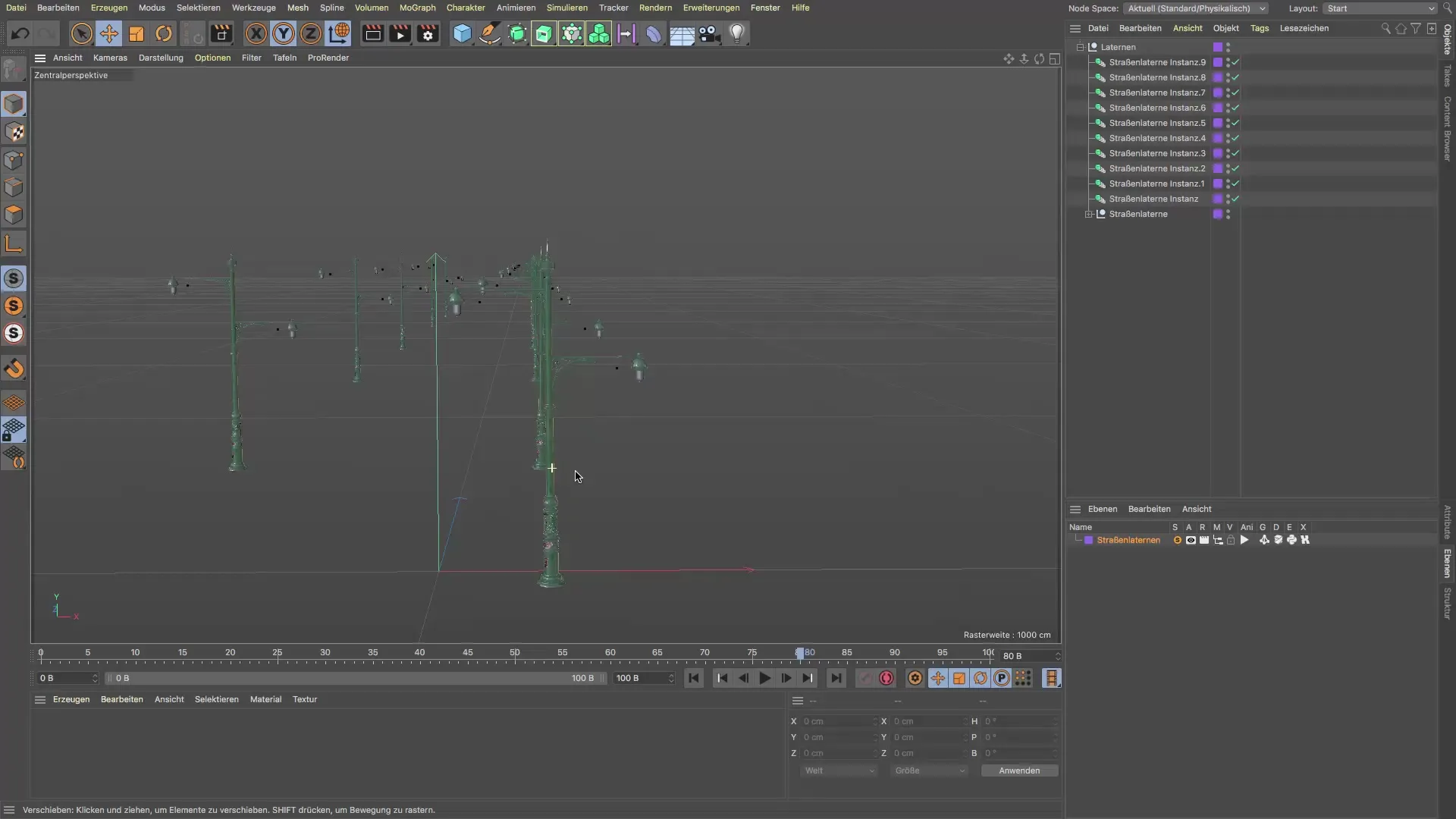
5. Yeni Bir Cam Malzeme Oluşturma
Cadde lambasının cam gövdesini tasarlamak için yeni bir malzeme oluştur. Bunu yapmak için malzeme yöneticisine çift tıkla. Renkleri kaldır ve yansıtma ile şeffaflığı aktif bırak. Bu malzeme, daha sonra lambanın cam alanına uygulanacaktır.

6. Cam Gövdesinin Kaplama
Daha sonra cadde lambasının cam gövdesini az önce oluşturduğun cam malzeme ile kapla. Bunu yapmak için lamba kısmına tıkla ve malzemeyi üzerine sürükle.

7. Işık Kaynağı Hazırlığı
Işık kaynağını eklemeden önce, orijinal top lambayı doğrudan kullanmadığından emin ol, bunun yerine daha sonra konumlandıracağın yeni bir ışık kaynağı oluştur. Orijinal top lambayı kopyala (Ctrl+C ve Ctrl+V) ve doğru yere yerleştir.
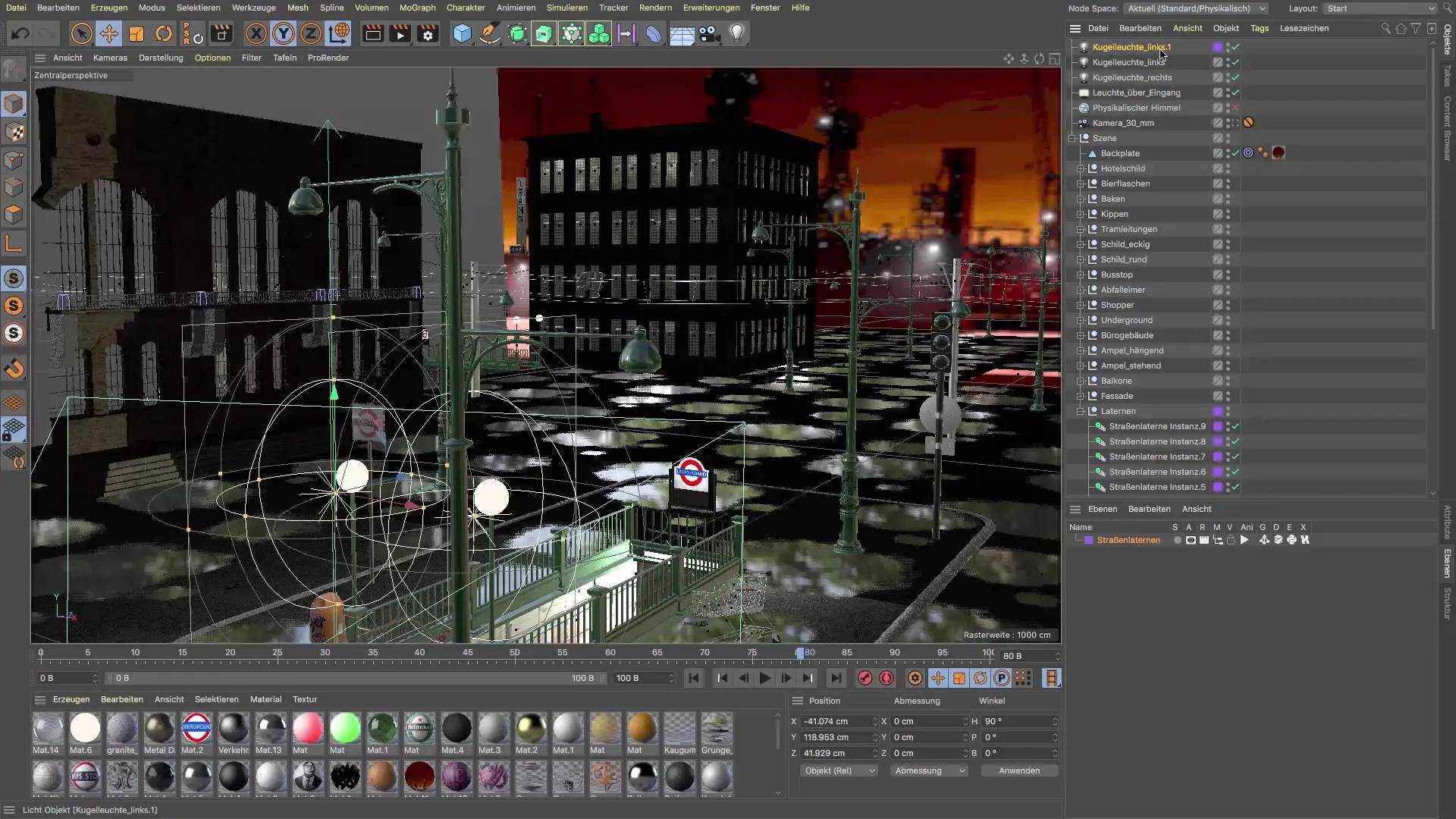
8. Işık Kaynağının Atanması
Şimdi ışık kaynağının atanmasına geçelim. Bunun için ışık kaynağını seç, araç ayarlarına git ve uygulama komutunu seç. Atribut yöneticisinde cam gövdesi hedef olarak zaten kayıtlıdır. Işık kaynağını hiyerarşiye doğru bir şekilde eklemek için "Atama" butonuna tıkla.
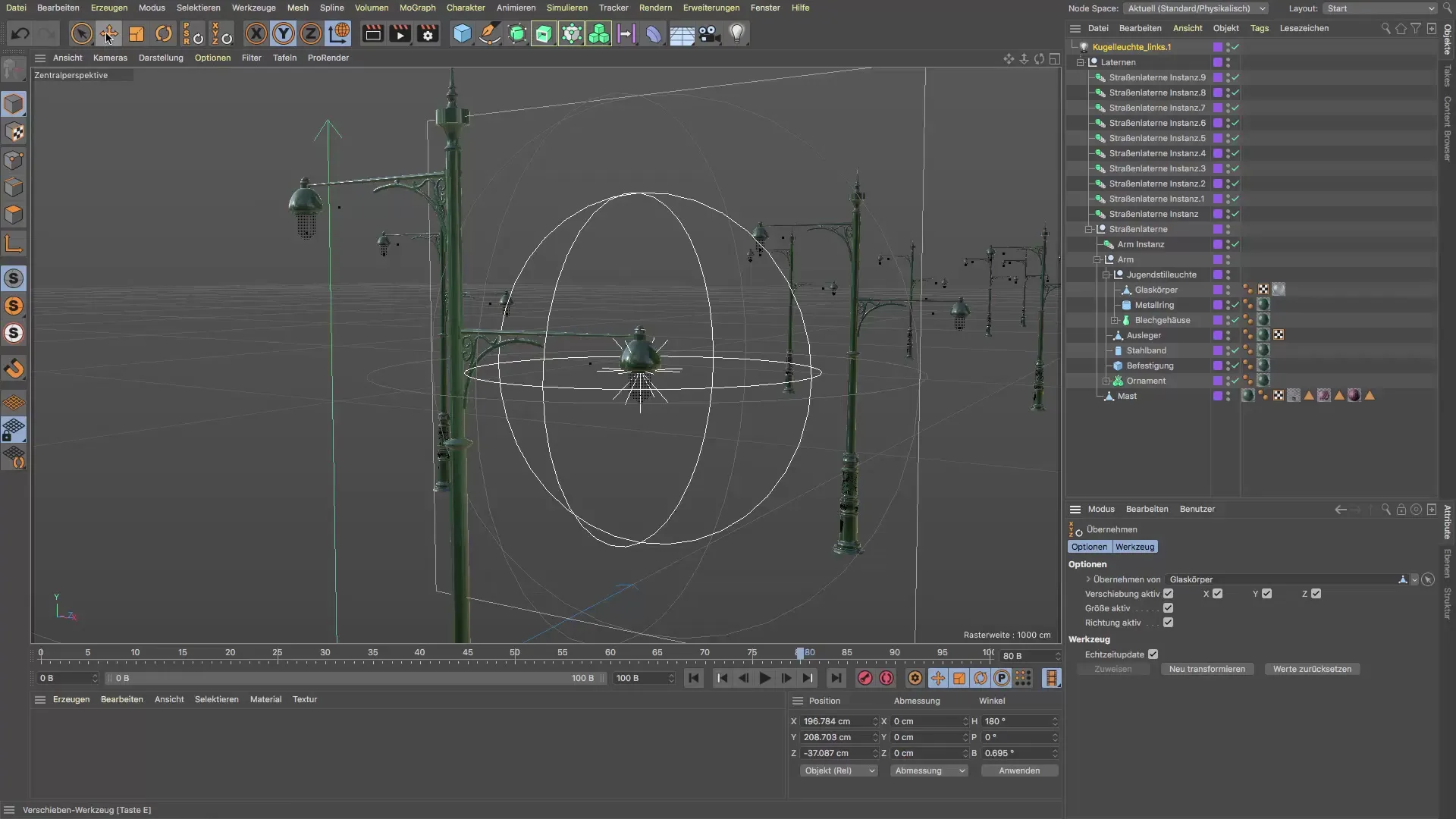
9. Işık Kaynağı Olarak Küçük Bir Top Oluşturma
Işık sembolünü temsil eden küçük bir top oluştur ve bunu cadde lambaları katmanına yerleştir. Çapının 3 cm olduğundan ve malzemenin de atanmış olduğundan emin ol, böylece tutarlı kal.
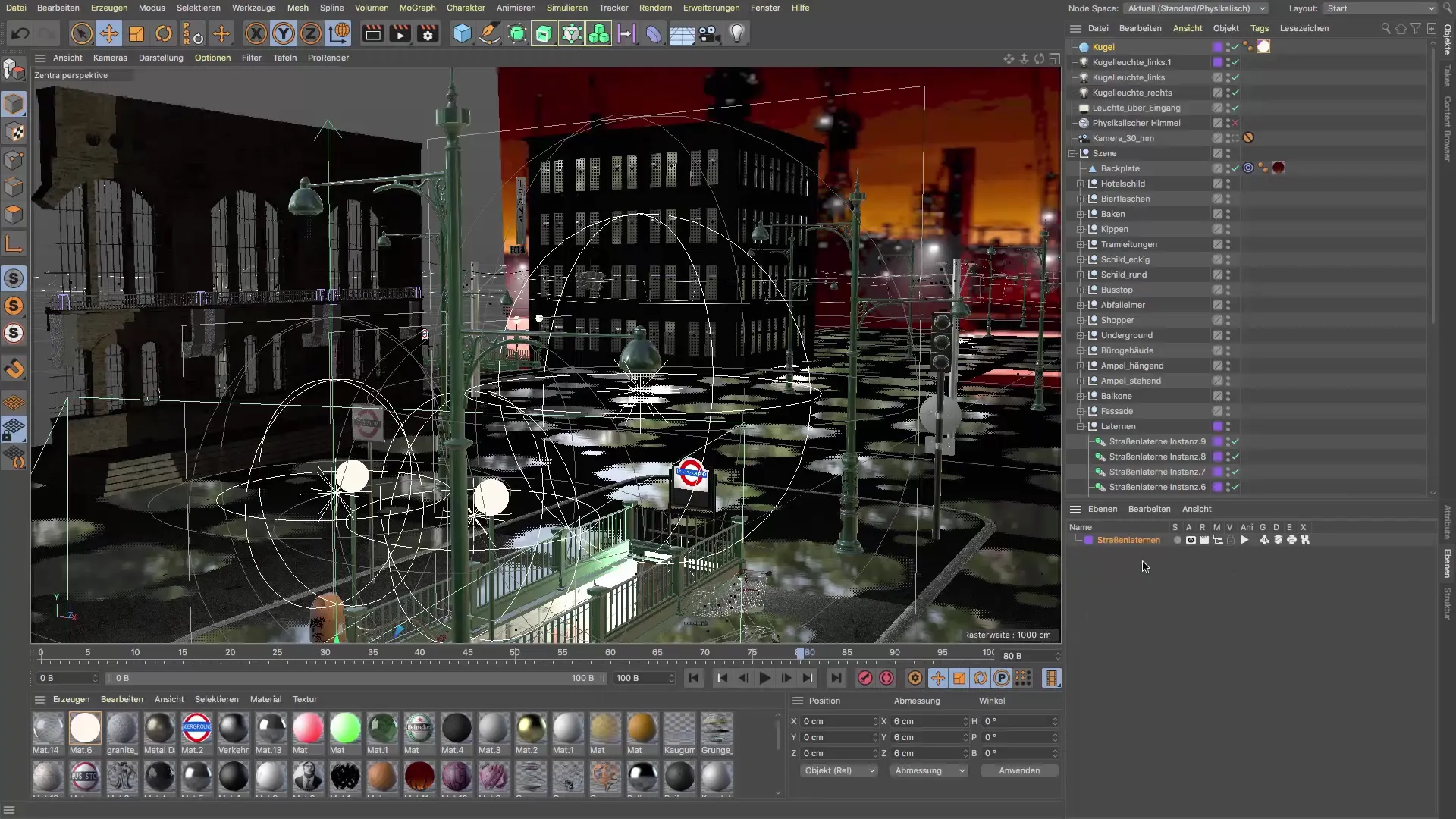
10. Hiyerarşiye Uygun Hale Getirme
Işık kaynağının şimdi hiyerarşide doğru yere taşınması gerekiyor. Yapıyı aşağı kaydırarak cadde lambası için doğru örneğe yerleştir. Bu adımlar, sahnedeki tüm nesnelerin doğru bir şekilde etkileşimde bulunmasını sağlar.

Özet - Cadde Lambaları için Cinema 4D'de Işık Kaynakları Oluşturma Kılavuzu
Artık cadde lambalarına ışık kaynaklarını etkin bir şekilde entegre etmek için tüm adımları tamamladın. Katmanlar halinde düzenleme ve malzeme ile nesnelerin doğru atanması sayesinde, 3D sahnen için sağlam bir temel oluşturdun.
Sıkça Sorulan Sorular
Cinema 4D'de solo modu nedir?Solo modunda, belirli bir katmanın yalnızca nesnelerini görünür kılabilirsin, bu da düzenlemeyi kolaylaştırır.
Yeni bir malzeme nasıl oluştururum?Yeni bir malzeme, malzeme yöneticisinde çift tıklayarak oluşturulur.
Doğru bir hiyerarşi neden önemlidir?İyi bir hiyerarşi, ışık kaynaklarının ve diğer nesnelerin doğru bir şekilde örneklere hizalanmasını ve etkileşimde bulunmasını sağlar.


